أفضل 6 حلول لحل رمز الخطأ 100013 في 9Anime
يُعد موقع 9Anime من أفضل مواقع مشاهدة الأنمي وأكثرها موثوقية. كما يُقدم العديد من المسلسلات والأفلام التي يُمكن للمستخدمين الاستمتاع بها. ومع ذلك، قد يُظهر الموقع أحيانًا خطأً في الفيديو، وتحديدًا خطأ الفيديو 100013. يُشير هذا الخطأ إلى وجود مشكلة في الاتصال أو الخادم. يُعدّ مواجهة هذه المشكلة أمرًا مُزعجًا، إذ يمنعك من الاستمتاع بالمحتوى، مما يُؤدي إلى عدم الرضا. والخبر السار هو أن هذه المقالة تُقدم الحل الأمثل. رمز خطأ الأنمي 100013هناك حلول متنوعة يمكنك اتباعها والاستفادة منها في هذه المقالة. لذا، إذا كنت ترغب في حل المشكلة لتحسين جودة التشغيل، فراجع هذه المقالة وتعرّف على كل شيء.

محتوى الصفحة
الجزء الأول. ما هو رمز خطأ 9Anime 100013؟
هو خطأ يمنعك من تشغيل الفيديو بسلاسة. أحد الأسباب الرئيسية هو خادم الموقع أو الاتصال. في هذه الحالة، لا يمكنك تشغيل محتواك المفضل عند استخدام الموقع. لمعرفة المزيد عن أسباب حدوث هذه الأخطاء، اقرأ جميع التفاصيل أدناه.
اتصال إنترنت غير مستقر
إذا كان اتصالك بالإنترنت غير مستقر، فمن المرجح أن تواجه هذا الخطأ. كما نعلم جميعًا، يتطلب موقع 9Anime اتصالاً قويًا وسريعًا بالإنترنت. قد يؤدي عدم استيفاء هذه المتطلبات إلى حدوث أخطاء في تشغيل الفيديو.
متصفح قديم
قد تواجه رمز الخطأ 100013 عند استخدام متصفح قديم. قد يؤدي ذلك إلى مشاكل في التوافق، خاصةً إذا كان موقع 9Anime يدعم المتصفحات المحدثة فقط. بالإضافة إلى ذلك، تأكد دائمًا من عدم تعارض بعض ملحقات المتصفح مع الموقع. قد يؤدي ذلك أيضًا إلى أخطاء في تشغيل الفيديو، مما يمنعك من مشاهدة محتواك المفضل.
مانع الإعلانات
إذا كنت تستخدم مانع إعلانات قويًا، فيمكن لـ 9Anime حظر المستخدمين. من الأفضل قبول الإعلانات أثناء مشاهدة الأنمي بدلًا من استخدام مانعات الإعلانات، التي قد تُسبب أخطاءً في بث الفيديوهات.
زيادة تحميل الخادم
أحيانًا يكون الموقع قيد الصيانة بسبب كثرة الزيارات، مما قد يؤدي إلى زيادة التحميل وأخطاء في الفيديو. هذا النوع من الأسباب لا يمكن السيطرة عليه. يمكنك زيارة صفحته الرئيسية للاطلاع على آخر التحديثات.
بهذا، تكون قد اكتشفت رمز الخطأ 100013 الخاص بتطبيق 9Anime. كما استكشفت أسباب ظهوره. لذا، تحقق دائمًا من كل شيء لتجنب أي مشاكل في تشغيل الفيديو. إذا كنت مهتمًا بمعرفة كيفية حل هذه الأسباب، فانتقل إلى الجزء التالي من هذا المحتوى.
الجزء الثاني. أفضل طريقة لإصلاح رمز الخطأ 100013 في البرامج
قد تواجه أحيانًا رمز خطأ عند تشغيل الفيديو على مشغل الوسائط المتعددة. هناك أسباب عديدة يجب مراعاتها. قد يكون ملف الفيديو تالفًا أو معطوبًا أو غير قابل للتشغيل أو مفقودًا لبرنامج ترميز مطلوب. إذا كنت ترغب في إصلاح الفيديو لحل رمز الخطأ، فمن الأفضل الوصول إلى إصلاح فيديو Vidmore .
هذا البرنامج لإصلاح الفيديو يُصلح فيديوهاتك مهما كانت حالتها. فهو يُعالج الملفات التالفة، والفيديوهات التالفة، والمقاطع المشوهة، وبرامج الترميز المفقودة، والمقاطع المجمدة، وغيرها. كما يُتيح لك عملية إصلاح سلسة بفضل بساطته. علاوة على ذلك، ستحصل على النتيجة المطلوبة في الوقت المحدد بفضل سرعة الإصلاح الفائقة. ما يُميزه هو توافقه مع صيغ الفيديو الأخرى. فهو يدعم العديد من صيغ الإخراج، مثل MP4، وMOV، وM4V، وVOB، وAVI، وMKV، وFLV، وغيرها. يضمن البرنامج جودة فيديو ممتازة، مما يُتيح لك تجربة استماع ومشاهدة أفضل. لذلك، إذا كنت ترغب في إصلاح فيديوهاتك بسلاسة، فإن Vidmore Video Fix هو الأداة المناسبة.
مميزات ممتعة
● يدعم البرنامج مقاطع الفيديو عالية الدقة، و4K، و8K دون أي قيود.
● يمكنه منح المستخدمين عملية إصلاح فيديو سلسة.
● يدعم واجهة مستخدم واضحة وسهلة الاستخدام.
● يمكن للبرنامج توفير ميزة المعاينة قبل عملية الحفظ.
● يمكنه إصلاح العديد من مشكلات الفيديو، مثل التلف، والضبابية، والتجميد، والتشويه، والبكسل، والمزيد.
إذا كنت تريد معرفة كيفية إصلاح رمز الخطأ 100013 على سطح المكتب، فاتبع الإرشادات التفصيلية أدناه.
الخطوة 1. تنزيل Vidmore Video Fix
أول شيء يجب فعله هو التنزيل إصلاح فيديو Vidmore قم بتنزيل البرنامج على جهاز الكمبيوتر الخاص بك. يمكنك الوصول إليه على أنظمة تشغيل ماك وويندوز. يمكنك استخدام أزرار التنزيل أدناه أو زيارة موقع البرنامج.
الخطوة 2. إضافة ملفات الفيديو
بعد ذلك، ابدأ العملية عند ظهور الواجهة المصغرة على شاشتك. انقر على زر + من الواجهة اليسرى لإدراج الملف الذي تريد إصلاحه. انقر على زر + من الواجهة اليمنى لإضافة الفيديو النموذجي (تأكد من أن الفيديو بحالة جيدة).

الخطوة 3. إصلاح الفيديو
بمجرد إضافة ملفي الفيديو، يمكنك متابعة عملية إصلاح الفيديو. انقر على يصلح اضغط على الزر أدناه، وسيقوم البرنامج بمهمته. يمكنك الانتقال إلى الإجراء التالي والأخير بعد اكتمال العملية.

الخطوة 4. حفظ الفيديو النهائي
بالنسبة للعملية الأخيرة، انقر فوق زر الحفظ حفظ الفيديو الثابت على جهاز الكمبيوتر الخاص بك.

يمكنك أيضًا النقر فوق معاينة ميزة للتحقق من الناتج قبل عملية الحفظ.
باستخدام عملية إصلاح الفيديو هذه، يمكنك إصلاح رمز الخطأ 100013 على جهاز الكمبيوتر. يمكنك أيضًا الاعتماد على هذا البرنامج لإصلاح العديد من مشاكل الفيديو، مثل التلف، والتجمد، والضبابية، والتقطيع، وغيرها. ننصحك باستخدام هذا البرنامج لإصلاح الفيديو، مما يضمن تشغيلًا سلسًا ونتائج ممتازة.
الجزء 3. حلول متنوعة لإصلاح رمز الخطأ 100013
اقرأ هذا القسم حيث نقدم حلولاً مختلفة يمكنك استخدامها لإصلاح رمز خطأ 9Anime 100013 بشكل فعال.
الحل 1: التحقق من اتصال الإنترنت

قبل الانتقال إلى حل أكثر تعقيدًا، يُفضّل إلقاء نظرة على الحلول الأساسية. إحدى الطرق البسيطة لإصلاح المشكلة هي التحقق من اتصالك بالإنترنت. إذا كان اتصالك غير مستقر، فمن المحتمل أن يُظهر موقع 9Anime رمز خطأ الفيديو. لذا، تأكد دائمًا من أن لديك اتصال إنترنت مستقرًا وقويًا قبل الوصول إلى الموقع.
الحل 2: إعادة تشغيل جهاز الكمبيوتر الخاص بك
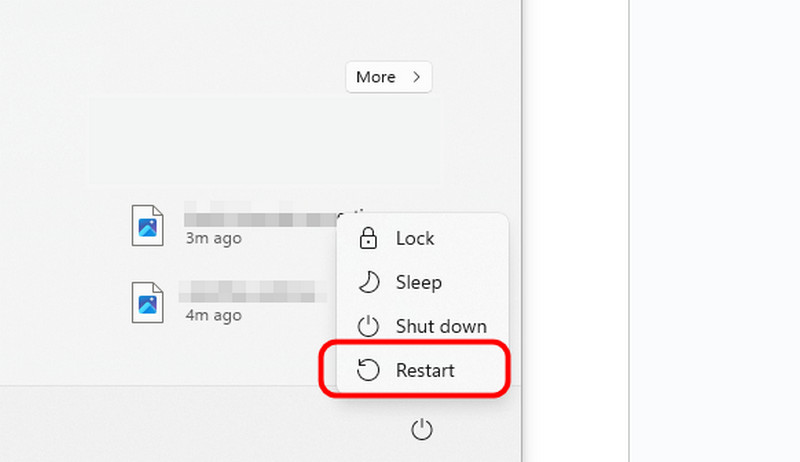
يمكنك إعادة تشغيل جهاز الكمبيوتر عند مواجهة مشكلة فيه أو في متصفحك. هذا هو الحل الأمثل والأكثر فعالية لإزالة الأعطال المؤقتة. كما يُحسّن من عمليات النظام ويتصل بسلاسة بالخادم الذي يستضيف محتوى الفيديو. كما أنه طريقة فعالة لـ إصلاح تأخير الصوتلإعادة تشغيل جهاز الكمبيوتر، انتقل إلى خيار "ابدأ" من أسفل الشاشة واضغط على زر التشغيل > إعادة التشغيل. بعد إعادة تشغيل الجهاز، شغّل الفيديو وتحقق من عمله. إذا لم يعمل، فاتبع الطريقة التالية.
الحل 3: مسح ذاكرة التخزين المؤقت وملفات تعريف الارتباط للمتصفح

طريقة أخرى فعّالة لإصلاح مشكلة "توقف مشغل فيديو 9Anime عن تشغيل الفيديو" هي مسح وحذف ذاكرة التخزين المؤقت وملفات تعريف الارتباط في المتصفح. إنها أداة مثالية لحل مشاكل التحميل، وأخطاء تشغيل الفيديو، ومشاكل مواقع الويب. كما أنها تُحسّن أداء متصفحك، مما يُتيح لك تجربة تصفح وبث أفضل. ومن فوائد مسح ذاكرة التخزين المؤقت وملفات تعريف الارتباط أيضًا تعزيز خصوصيتك من خلال منع مواقع الويب من تتبع بيانات تصفحك.
الحل 4: تعطيل ملحقات المتصفح
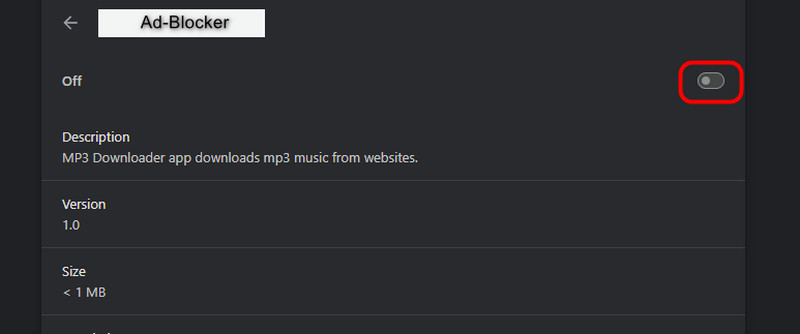
كما ذكرنا سابقًا، قد تتسبب إضافة المتصفح أيضًا في ظهور رمز الخطأ 100013. ويعود ذلك إلى تعارضات مع سياسات أمان الموقع، والبرامج النصية، وأنظمة عرض الإعلانات. لذا، إذا كنت ترغب في تشغيل محتوى متنوع عند استخدام صفحة 9Anime، فمن الأفضل تعطيل أي إضافات من متصفحك، مثل مانع الإعلانات، ومانع البرامج النصية، وإضافات الخصوصية، وغيرها. لتعطيل الإضافة، انتقل إلى الواجهة العلوية اليمنى وانقر على رمز الإضافة. ثم اختر إضافة محددة وانتقل إلى قسم إدارة الإضافة. من هناك، يمكنك تعطيل الإضافة بسهولة.
الحل 5: تحديث المتصفح
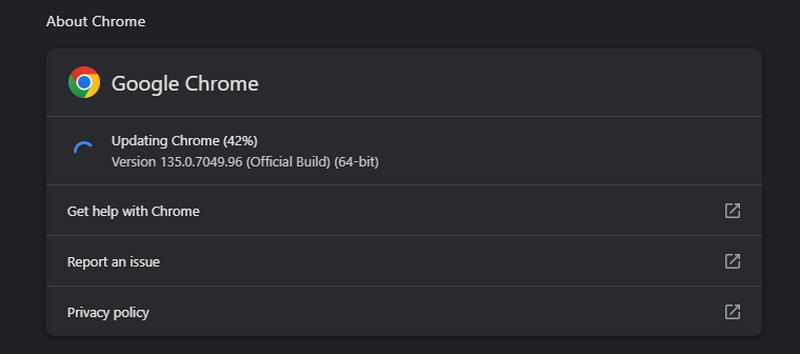
الطريقة الأخيرة التي يمكنك تجربتها هي تحديث متصفحك. إذا كنت لا تزال تستخدم متصفحًا قديمًا، فتوقع مواجهة العديد من أخطاء تشغيل الفيديو. يعود ذلك إلى مشاكل التوافق. يُعد موقع 9Anime من بين منصات الويب التي لا تعمل بشكل جيد إلا على متصفحات مُحدثة. لذا، يُفضل الحصول على الإصدار المُحدث من المتصفح لحل المشكلة فورًا. لتحديث متصفحك، انقر على النقاط الثلاث أعلاه وانتقل إلى... مساعدة > حول Google Chrome بهذا، يمكنك بدء عملية التحديث. يمكنك أيضًا تحديث متصفحات أخرى مثل سفاري، وإيدج، وفايرفوكس، وأوبرا، وغيرها.
خاتمة
الآن، تعلمتَ كيفية إصلاح رمز خطأ 9Anime 100013 باستخدام الطرق المتاحة عبر الإنترنت وخارجها. كما اكتسبتَ فهمًا أعمق لأسباب حدوث الخطأ. إذا كان لديك فيديو به مشاكل متعددة، يمكنك استخدام برنامج Vidmore Video Fix. يُصلح هذا البرنامج ملفاتك التالفة، أو المشوشة، أو المعطوبة، أو المتجمدة، مما يجعله برنامجًا رائعًا لإصلاح الفيديو.



